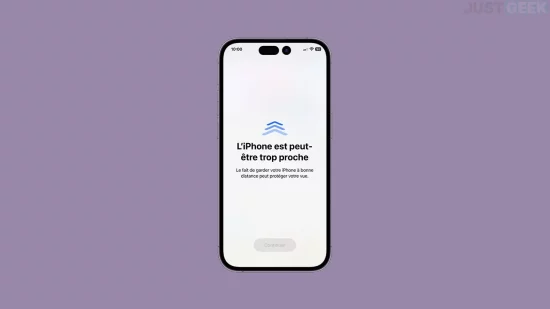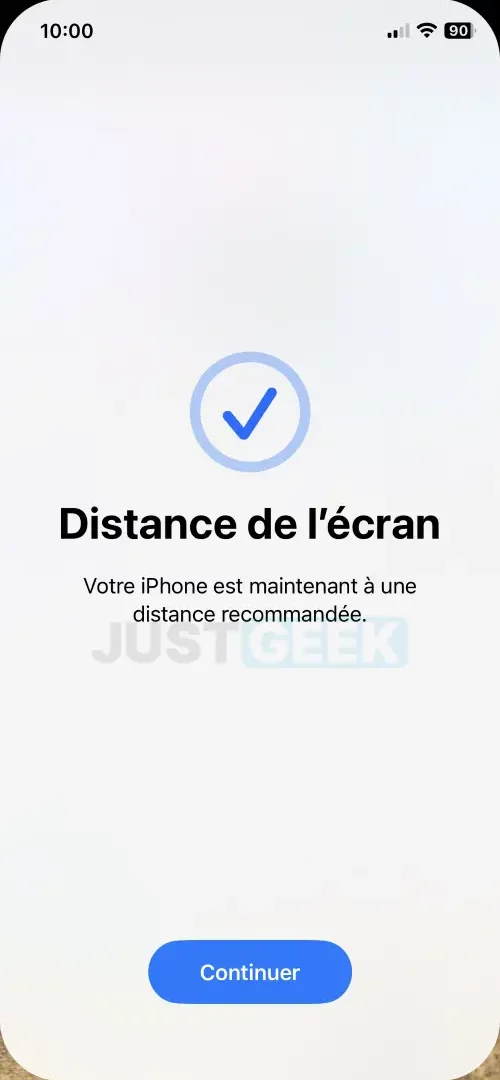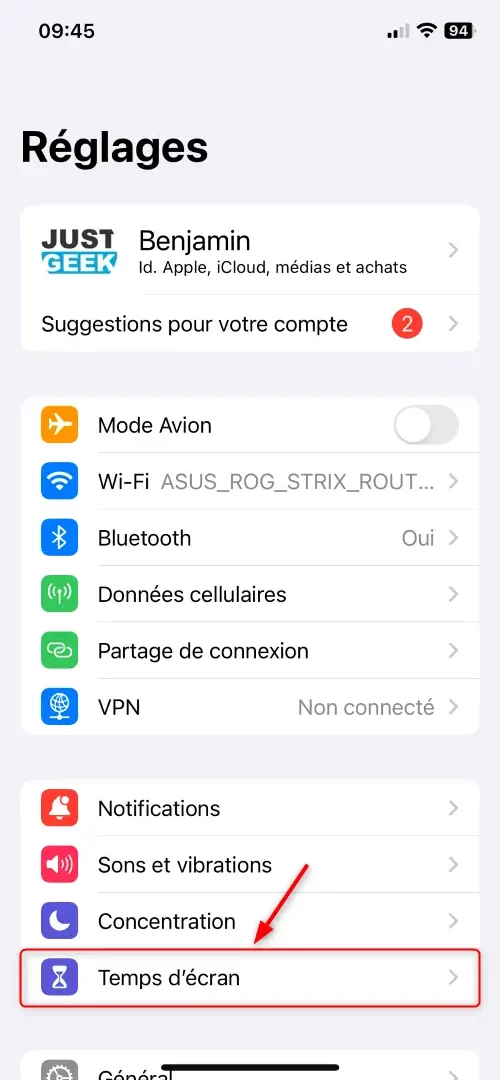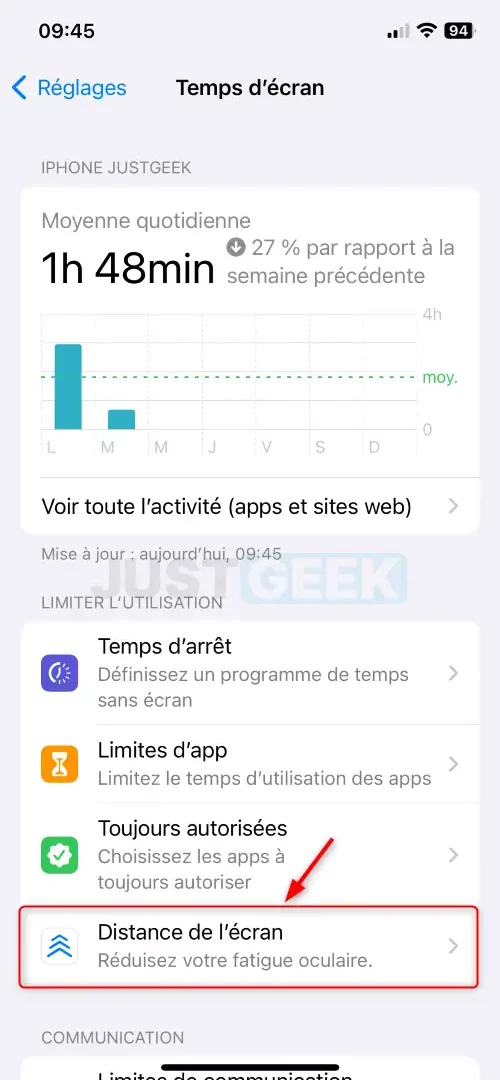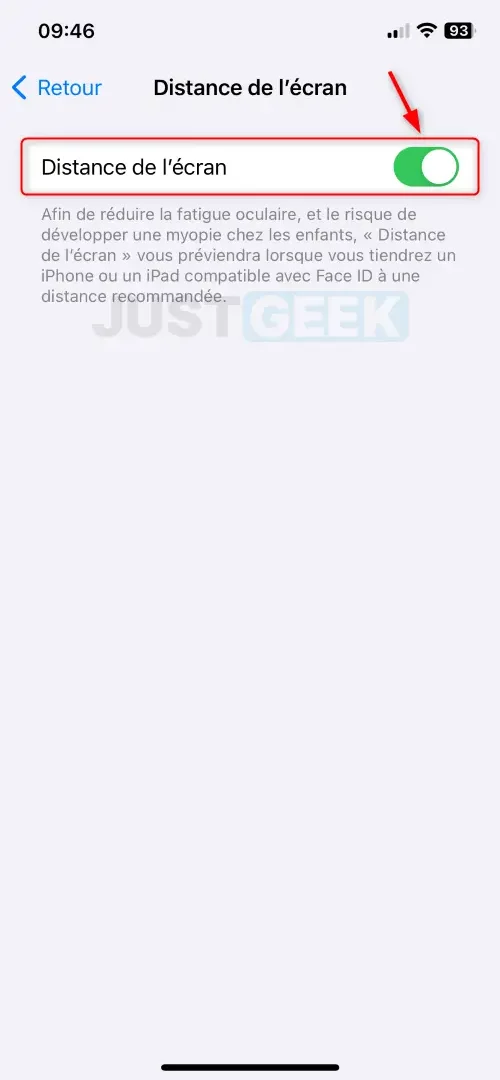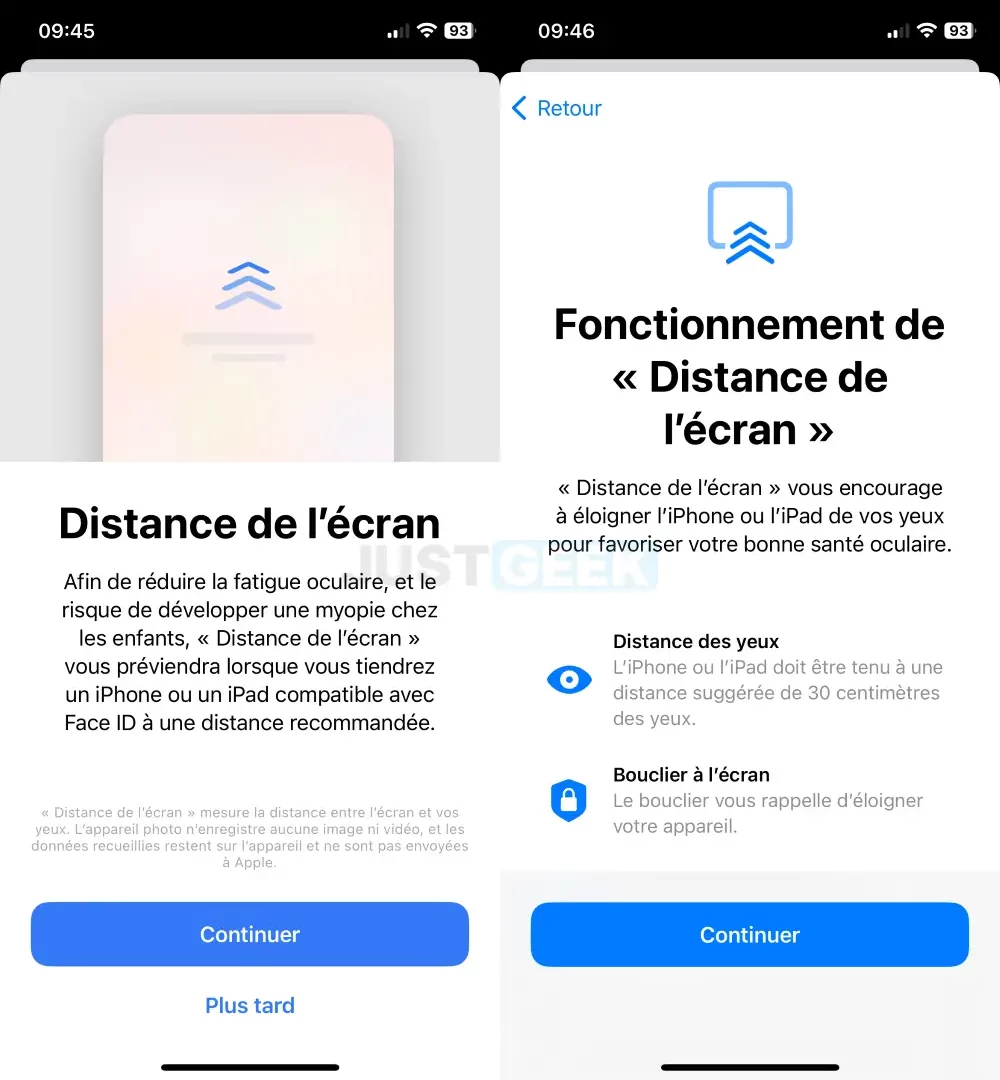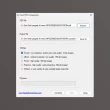Avec l’arrivée des nouveautés d’iOS 17 sur iPhone, Apple continue de miser sur la santé et le bien-être de ses utilisateurs. L’une des fonctionnalités qui se distingue est l’alerte de distance de l’écran, spécialement conçue pour la prévention de la fatigue oculaire et de la myopie. Vous vous demandez comment cette fonction fonctionne exactement, ou comment l’activer ou la désactiver selon vos besoins ? On vous explique tout dans cet article !
Qu’est-ce que la fonctionnalité « Distance de l’écran » et comment fonctionne-t-elle ?
La technologie derrière cette alerte est assez sophistiquée, mais bien pensée. La caméra TrueDepth, qui sert également à la reconnaissance faciale via Face ID, est mise à contribution pour cette fonctionnalité.
En effet, cette caméra est équipée d’une série de capteurs qui évaluent non seulement la distance entre l’écran de votre iPhone et vos yeux, mais aussi la durée pendant laquelle cette proximité est maintenue.
Si la distance entre votre visage et l’écran de l’iPhone tombe en dessous de 30 centimètres pendant plus de cinq minutes, une alerte s’affiche : « L’iPhone est peut-être trop proche ».
Cette alerte est conçue pour capter votre attention sans pour autant être perturbante. Elle occupe tout l’écran et un bouton d’interaction « Continuer » apparaît en grisé. Il vous faudra alors éloigner l’appareil de votre visage pour que le bouton reprenne sa couleur normale, vous permettant ainsi de continuer votre tâche en cours.
Ce dispositif est pensé comme un rappel dynamique, vous encourageant à conserver une distance oculaire sécurisée avec votre appareil.
Conditions requises pour utiliser la fonctionnalité
Avant de plonger dans les détails de l’activation ou de la désactivation de cette fonction, il est important de noter les prérequis nécessaires.
Pour bénéficier de cette nouvelle fonctionnalité, votre appareil doit être équipé d’iOS 17 et disposer de la fonction de déverrouillage par visage Face ID. Cette dernière est disponible depuis l’iPhone X et est également présente sur certains modèles d’iPad.
Comment activer ou désactiver l’alerte « Distance de l’écran » sur iPhone
Pour ceux qui souhaitent activer ou désactiver l’alerte « Distance de l’écran » sur iPhone, le processus est très simple. Voici comment faire :
- Ouvrez l’application Réglages
 de votre iPhone.
de votre iPhone. - Accédez à « Temps d’écran ».
- Sous la section « Limiter l’utilisation », appuyez sur « Distance de l’écran ».
- Activez ou désactivez la fonction « Distance de l’écran » à l’aide de l’interrupteur.
Si c’est votre première interaction avec cette fonction, une fenêtre d’information apparaîtra. Appuyez sur « Continuer », puis sur la bascule pour activer ou désactiver l’alerte.
À qui s’adresse cette fonctionnalité ?
Bien qu’Apple mette en avant la prévention de la myopie chez les enfants comme l’un des avantages de cette fonction, elle est utile pour tous les utilisateurs. En effet, la fatigue oculaire est un problème courant dans notre monde hyper-connecté, et cette fonctionnalité peut aider à en réduire les effets.
Conclusion
L’alerte de distance de l’écran sur iOS 17 est une autre étape dans l’engagement d’Apple à fournir des outils de santé et de bien-être à ses utilisateurs. Facile à activer ou à désactiver, cette fonction utilise la technologie de pointe de la caméra TrueDepth pour aider à prévenir la fatigue oculaire et la myopie. Alors, pourquoi ne pas prendre quelques minutes pour explorer cette nouvelle fonctionnalité et voir si elle vous convient ?